Импорт субтитров
Программа Scenarist может импортировать скрипты субтитров, созданные в других программах. Для импорта субтитров с помощью скрипта надо в инспекторе монтажного редактора выбрать дорожку, в которую необходимо импортировать субтитры. Затем необходимо выполнить команду меню Tools ? Import Subtitle (Инструменты ? Импорт субтитров) или нажать кнопку Import Subtitle (Импортировать субтитры) на панели инструментов. Это приведет к отображению соответствующего диалогового окна (рис. 6.6).
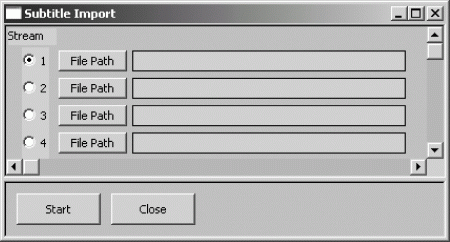
Рис. 6.6. Диалоговое окно импорта субтитров.
В этом окне необходимо выбрать переключатель Stream 1 (Поток 1), а затем нажать кнопку File Path (Путь к файлу) для этого потока. Откроется диалоговое окно, в котором нужно выбрать файл скрипта субтитров, который необходимо импортировать. После этого следует нажать кнопку Open (Открыть). В пустой строке первого потока появится путь к скрипту, а установки файла скрипта будут отображены в браузере свойств.
Эти действия нужно повторить для подключения дополнительных потоков субтитров, которые требуется включить в видеопоток.
После того как все субтитры будут заданы, нужно нажать кнопку Start (Старт). Будет выведено окно с запросом, в котором следует выбрать ответ Ye s (Да) (рис. 6.7). Субтитры будут импортированы в новый поток subpicture. Также будет создана новая папка, содержащая кодированные субтитры, после чего она будет добавлена в редактор данных, а ее название будет определяться типом импортированных субтитров.
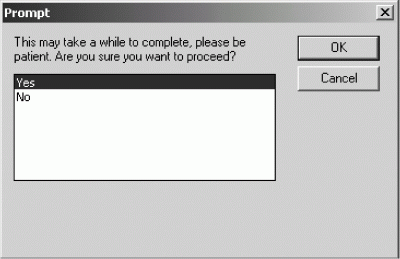
Рис. 6.7. Запрос на подтверждение импорта субтитров.
Примечание.
При импорте субтитров после того, как некоторые потоки субтитров уже созданы, следует удостовериться в том, что был выбран правильный поток. Иначе можно затереть уже существующие субтитры.
Устранение проблем импорта (пропущенные субтитры)
Во время процесса импорта в окне Subtitle Import Message (Сообщения импорта субтитров) может появиться сообщение об ошибках Can’t open first Subpicture image File [path] (Невозможно открыть первый файл subpicture-изображения [путь]).
Это происходит, если путь, показанный в сообщении об ошибке, не соответствует расположению в материале субтитров. Для устранения этой проблемы нужно открыть файл скрипта в текстовом редакторе и изменить путь, чтобы он соответствовал материалу, после чего придется повторить процедуру импорта.
Глава 7
Описание меню
Создаваемое меню состоит из трех слоев, которые показаны на рис. В.11 цветной вклейки.

Рис. В.11. Структура меню.
Три слоя меню рассматриваются в следующем списке.
• Фон (Background) – видимый слой фона, отображаемый во время просмотра меню. Фон может быть либо анимированным, в котором отображаются фрагменты фильма или специально созданные видеоклипы, либо реализованным как 24-битный цветной файл для меню со статичным фоном.
• Наложение (Subpicture) – 2-битное фотоизображение, содержащее контур или текст для кнопок, которое отображается поверх фонового слоя. Subpicture может содержать до четырех цветов, каждый из которых приведен к цвету и уровню контраста и будет отображаться во время воспроизведения материала. Цвет и уровень контраста могут быть приведены к трем состояниям кнопок. Состояние Display (Отображение) используется, когда кнопка не выделена. Если пользователь выделил кнопку, то она переходит в состояние Selection (Выделение). Когда пользователь нажимает (активирует) кнопку, то используется состояние Action (Активация).
• Подсветка кнопок (Button Highlights) – слой, содержащий прямоугольные области вокруг объектов на наложении subpicture. Подсветки кнопок, которых можно создавать до 36 штук, прорисовываются в окне моделирования Scenarist и могут быть связаны с другими меню и сценами фильма.
Типы меню
Пользователь может создавать несколько типов меню.
Системные меню, к которым обеспечивается доступ при помощи пульта дистанционного управления, бывают нескольких видов.
• Title меню (титульное меню), которое вызывается нажатием кнопки Title (на некоторых пультах дистанционного управления подобные кнопки называются Top Menu). Это меню располагается в видеоменеджере (VMG) и предоставляет доступ ко всем VTS-меню и титулам диска. Титульное меню создается добавлением дорожки меню к папке языка видеоменеджера VMG.
• Root меню (корневое меню), доступ к которому обеспечивается нажатием на клавишу Menu на пульте ДУ. Оно располагается внутри VTS и обеспечивает доступ ко всем субменю и титулам в пределах того же VTS. Root меню создается добавлением дорожки меню к папке языка в VTS.
• Меню Subpicture, аудио, ракурсов (Angle) и PTT (Part of Title) располагаются в пределах той или иной VTS и используются для смены subpicture, звука и видеоракурсов или же для быстрого перехода к конкретной главе в пределах титула. Доступ к этим системным меню, часто называемым субменю, обеспечивается при помощи кнопок Subpicture, Audio, Angle и PTT совместно с клавишей Menu на пульте дистанционного управления. Субменю создаются добавлением дорожек меню к папке языка в VTS и последующей смены параметра Menu ID (Тип меню) на требуемый тип.
Примечание.
Не у всех пультов дистанционного управления есть клавиши Subpicture, Audio, Angle и PTT. Если вы создаете меню таких типов, то к ним нужно обеспечить доступ из корневого меню. В этом случае некоторые зрители смогут добраться до подменю при помощи кнопок на пульте, а некоторые зрители будут использовать связи, заложенные в сценарий.
Несистемные меню тоже имеют subpicture и подсветку кнопок, как и системные меню. Однако к несистемным меню, которые могут располагаться в любом месте вашего сценария, невозможно обеспечить доступ с пульта ДУ. Если системные меню предназначены для реализации общих возможностей, то несистемные меню могут предоставлять зрителю более специфичные варианты управления, увеличивая степень интерактивности в соответствии с замыслом создателя диска.
Создание дорожек меню
Дорожки меню создаются в монтажном редакторе при помощи перемещения фонового материала в папку Tracks (Дорожки) из менеджера исходных материалов либо из окна Windows Explorer. Как только дорожка меню будет создана, пользователь сможет добавлять потоки subpicture, просто перемещая их на монтажную линейку; после чего в окне моделирования можно задать правила подсветки кнопок.
Статические меню, которые в дальнейшем будут называться неанимированными, состоят из неподвижного фонового изображения, наложенной на него subpicture и подсветки кнопок. Дорожки неанимированных меню не могут содержать аудиопотоков. Если же необходимо, чтобы дорожка меню содержала аудиопоток, то придется создать меню как дорожку слайд-шоу.
Для создания дорожки неанимированного меню сначала нужно щелкнуть на вкладке монтажного редактора, чтобы отобразить его. Затем следует переместить изображение фона из менеджера исходных материалов или окна Windows Explorer в папку Tracks (Дорожки) монтажного редактора. В результате будет активировано диалоговое окно, в котором следует указать тип создаваемой дорожки (рис. 7.1).
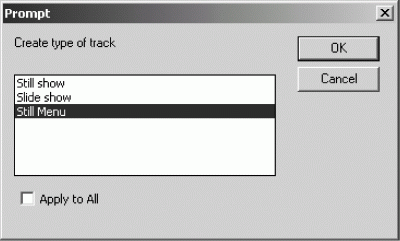
Рис. 7.1. Выбор типа меню.
В этом окне нужно выбрать вариант Still Menu (Неанимированное меню) и нажать кнопку OK. Дорожка неанимированного меню будет добавлена к папке как фоновый материал.